Booten im abgesicherten Modus - Abgesicherter Modus - ermöglicht es Ihnen, verschiedene Probleme zu beheben, die beim Betrieb des Betriebssystems aufgetreten sind. Der Benutzer sollte wissen, wie der Computer im abgesicherten Modus gestartet und beendet wird.
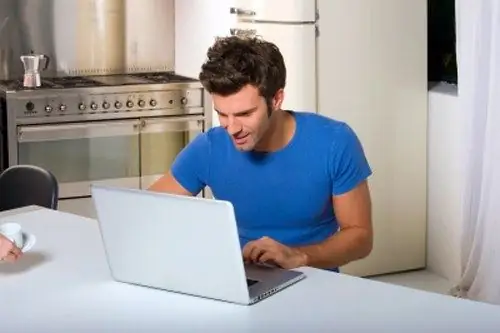
Anweisungen
Schritt 1
Windows bietet mehrere Optionen zum Booten im abgesicherten Modus: mit dem Laden von Netzwerktreibern, mit Befehlszeilenunterstützung und dem einfachen abgesicherten Modus, der nur die wichtigsten Treiber und Dienste lädt. Der Modus wird durch Drücken der Funktionstaste F8 ausgewählt, bevor ein neuer Bootvorgang des Systems gestartet wird.
Schritt 2
Unabhängig davon, in welchem der abgesicherten Modi Sie den Computer gestartet haben, müssen Sie den Computer neu starten, um in den normalen Modus zurückzukehren. Wenn Sie beispielsweise den alten Grafikkartentreiber deinstalliert, im abgesicherten Modus gestartet und den neuesten Treiber installiert haben, erfolgt der Neustart automatisch. In Fällen, in denen die Vorgänge nicht automatisiert sind, müssen Sie sie selbst durchführen.
Schritt 3
Klicken Sie auf die Schaltfläche Start oder die Windows-Taste. Wählen Sie im Menü den Punkt "Herunterfahren". Ein neues Dialogfeld wird geöffnet. Wählen Sie darin die Option "Neustart". Warten Sie, bis das Betriebssystem normal bootet. Wenn während des Bootvorgangs wieder eine Liste mit Bootoptionen auf dem Bildschirm erscheint, verwenden Sie die Pfeiltasten, um "Normal boot Windows" auszuwählen und drücken Sie die Eingabetaste. Denken Sie daran, dass Num Lock dabei ausgeschaltet sein muss.
Schritt 4
Es gibt alternative Möglichkeiten zum Neustart. Drücken Sie die Tastenkombination Strg, Alt = "Bild" und Entf. Das Fenster Task-Manager wird geöffnet. Es kann auch aufgerufen werden, indem Sie mit der rechten Maustaste auf die Taskleiste klicken und den Punkt "Task-Manager" auswählen. Suchen Sie in der oberen Menüleiste des Dispatcher-Fensters den Punkt "Shutdown" und wählen Sie den Befehl "Restart".
Schritt 5
Durch doppeltes Drücken der Tastenkombination Strg, Alt = "Bild" und Entf wird der Computer ebenfalls neu gestartet. Wenn Sie das Betriebssystem mit den oben beschriebenen Methoden nicht neu starten können, drücken Sie die Reset-Taste am Computer. Es befindet sich normalerweise unter dem Power-Button und ist relativ klein.






